
Nell'articolo dedicato agli Smart Group abbiamo visto un po' di teoria: come questi "gruppi intelligenti", gli Smart Group, ci possono aiutare nelle ricerche complesse, nell'individuazione dei contatti e donatori che hanno requisiti che possono cambiare nel tempo. Ora vediamo in pratica come si fa a crearli e come utilizzarli, proponendo un paio di esempi: l'aggiornamento della lista dei bambini che hanno i requisiti per le adozioni a distanza e la lista dei donatori over 60.
Come tenere aggiornata la lista dei bambini che hanno i requisiti per l'adozione a distanza
Nelle adozioni a distanza, i bambini devono possedere dei requisiti di età: dopo il diciottesimo anno di vita non possono essere più adottati. Pertanto è utile disporre di un elenco aggiornato dei bambini che possiedono i requisiti e quelli che non li hanno, ad esempio perché hanno già compiuto il diciottesimo anno di età.
Nella Ricerca avanzata scegliamo Dati anagrafici ed impostiamo l'età massima, nel nostro caso 18, avendo l'accortezza di lasciare vuoto il campo Age as of Date:
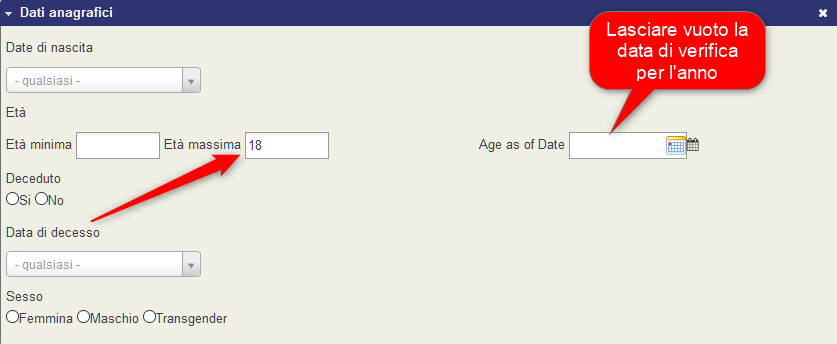
Questo campo va lasciato vuoto perché altrimenti quando un domani, fra un mese o fra un anno, faremo questa ricerca avremo gli under 18 alla data della ricerca e non alla data di oggi che stiamo facendo lo Smart group.
Premiamo poi il pulsante Ricerca ed avremo i risultati dei nostri contatti minorenni.
Ora creiamo lo Smart Group: dopo aver selezionato Tutti i xx record, nel menu Azioni scegliamo Gruppi - crea Smart Group:
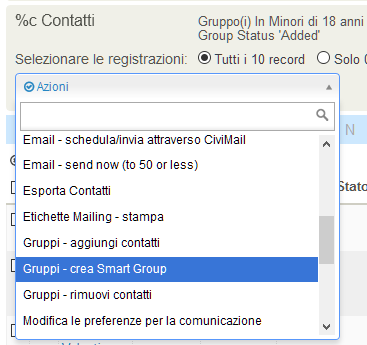
Scriviamo il nome del nostro Smart group e premiamo Salva Smart Group:
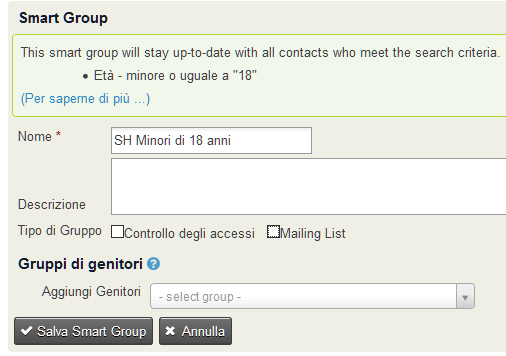
La magia avviene adesso!
Quando andremo ad inserire un altro minorenne, sarà inserito automaticamente nel gruppo.
Per cercare la lista bambini con i requisiti di adozione, non servirà più utilizzare la Ricerca avanzata, ma basterà andare nella consueta ricerca Trova contatti e scegliere il nome dello Smart group che abbiamo appena creato.
Se ad esempio il nostro bambino compie 18 anni la prossima settimana, quando successivamente andremo ad interrogare la lista bambini con i requisiti di adozione, non lo troveremo più perché ha perso i requisiti per stare all'interno di questo gruppo.
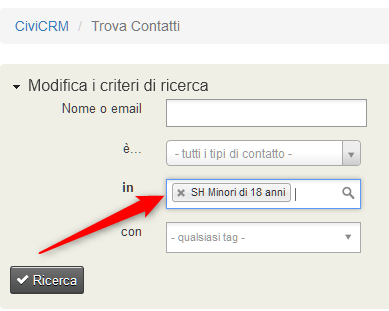
Come creare la mailing list degli over 60
Vediamo ora un'altra applicazione di Smart Group, per creare ad esempio la mailing list di donatori over 60. Ricordiamo che la mailing list è una lista di destinatari ai quali saranno indirizzate le nostre comunicazioni mail e le DEM (Direct Mail Marketing, ossia le newsletter periodiche). Un insieme di destinatari è un gruppo o uno Smart Group.
Abbiamo visto che lo Smart Group ha il vantaggio di avere i contatti sempre aggiornati. Per creare lo Smart Group degli over 60 del nostro database il procedimento è lo stesso che abbiamo visto nell'esempio precedente: cambia solamente che nella Ricerca avanzata, anziché impostare l'età massima, impostiamo l'età minima a 60:
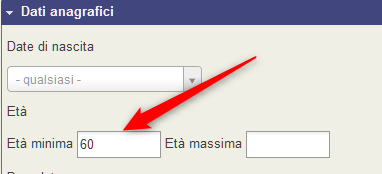
Se vogliamo utilizzare questo Smart Group per inviare le newsletter, dobbiamo cliccare su Mailing list.
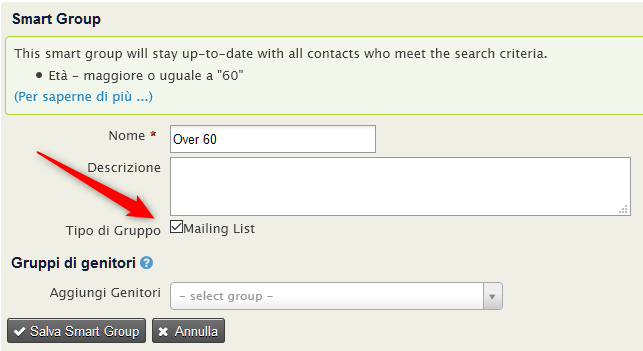
In questo modo siamo erti che la nostra mail massiva (newsletter) arriverà a tutti i donatori che hanno più di 60 anni, e questo filtro sarà sempre aggiornato, sia se invio oggi la mail o tra un anno :-)
Lo Smart Group diventerà la nostra mailing list degli over 60.
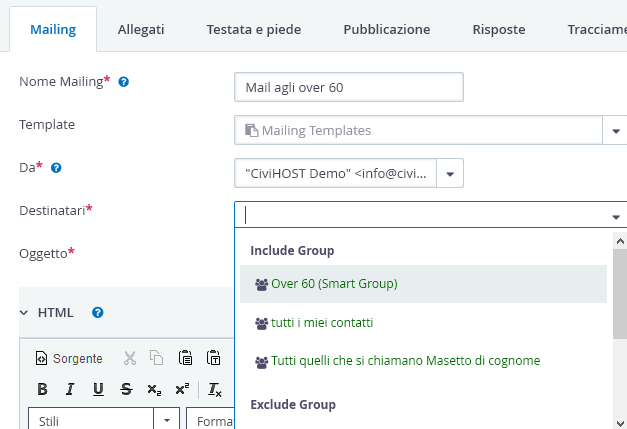
Ultimo punto molto importante: i donatori che riceveranno la newsletter avranno la facoltà di disiscriversi anche solo a questa mailing list senza disiscriversi totalmente da tutte le altre liste a cui appartengono.
A proposito di "disiscrizione alla mailing list", parleremo in un prossimo articolo della differenza tra unsubscribe e opt-out.